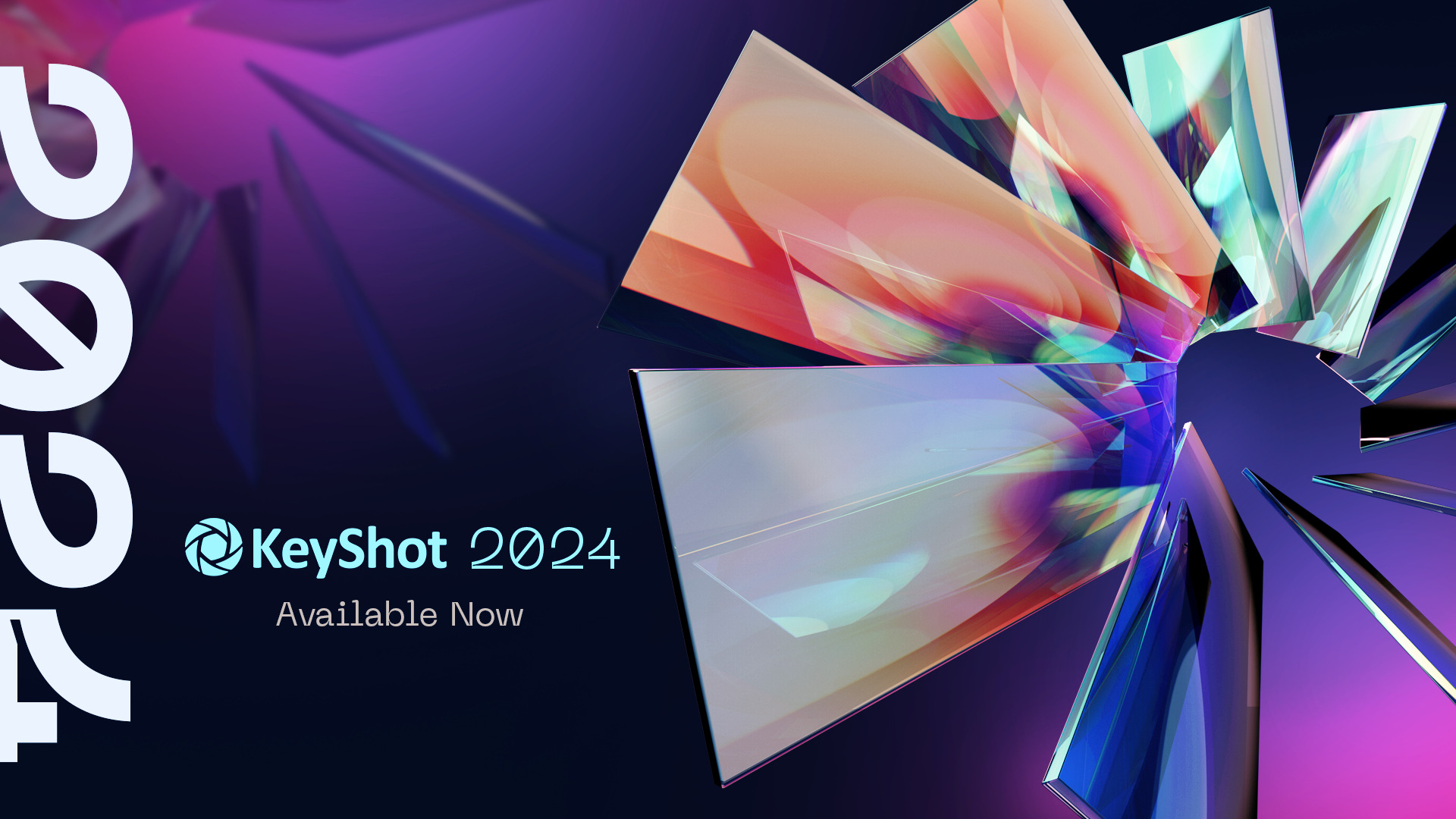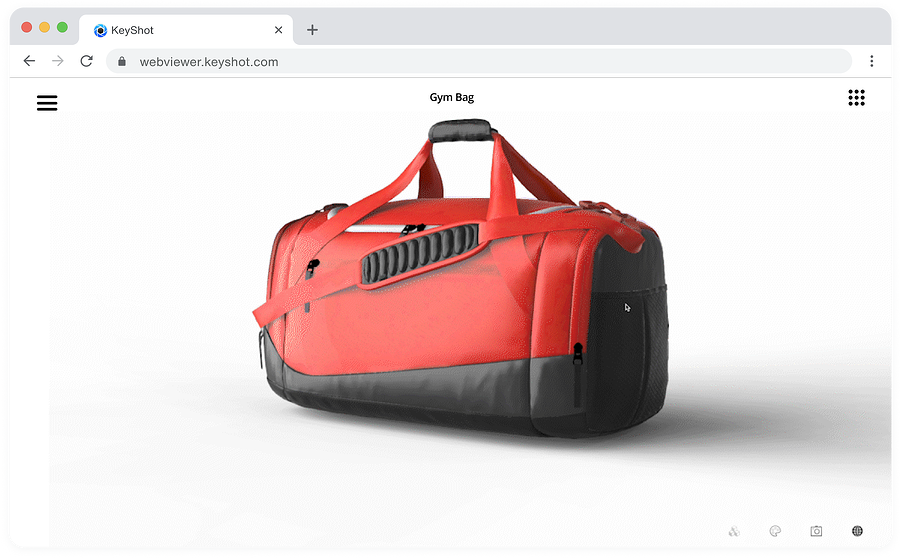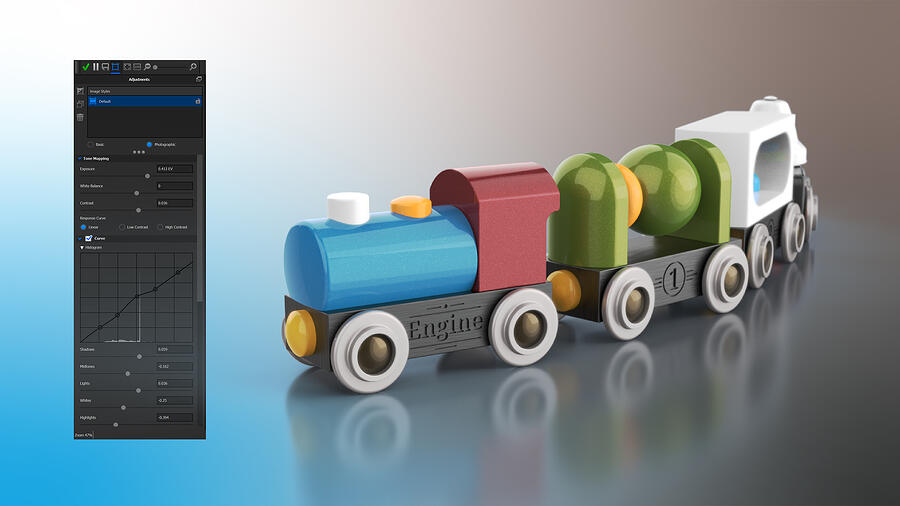NEWS & COLUMN お知らせ&コラム
KeyShot ReakClothでのカスタム織りパターンの作成方法

KeyShot RealClothを使用している場合、最終的にはさらにカスタムの織りパターンを検討することをお薦めします。
KeyShotには、織りパターンを適用するための便利なプリセットがいくつか付属されていますが、KeyShot Proには、これらの織りパターンを簡単にカスタマイズする機能があります。
デザインの布にわずかな変更やまったく異なる布が必要な場合、または色、縦糸、横糸のさまざまなバリエーションを調べたい場合は、 [織りパターンの編集]ウィンドウから、アクセスできます。
織りパターンを編集(またはカスタマイズ)する場所は基本的に2つあります。
基本的な織りパターン
HDユーザーとProユーザーの両方が利用可能な織りパターンをカスタマイズするには、[プロジェクト]ウィンドウの[マテリアル]タブの[プロパティ]サブタブから行います。
こちらから、RealClothマテリアル編集の大部分を処理します。縦糸と横糸の色、粗さ、半透明度が変更可能です。ジオメトリを調整したり、ジオメトリの表示設定を切り替えたり、マテリアルに透明度を追加したりすることも可能です。
フライアウェイファイバーを追加して調整し、実際のマテリアルにさらに一致させることもできます。さらに細かく制御したい場合は、プロパティの下部にある[詳細]セクションからさまざまな詳細パラメーターを調整できます。
高度な織りパターン
RealClothの外観をカスタマイズする2番目の場所は、[織りパターンの編集]ウィンドウです。 [プロパティ]サブタブの上部には、 10種類のプリセット織りパターンオプションから選択するためのドロップダウンと、織り素材アイコンのある編集ボタンの (プリセットはKeyShot HDとProで使用できますが、KeyShot HDでは[編集]ボタンがグレー表示されます。)2つのオプションがあります。
KeyShot Proでは、[編集]を選択して[織りパターンの編集]ウィンドウを開くことができます。ここから、縦糸(長さに沿った糸の数)と横糸(幅に沿った糸の数)のパターンサイズを設定し、これらの設定の下で織りパターンをプレビューできます。
織りパターンのプレビューを使用すると、個々のスレッドをクリックしてスレッドの交差方法をさらにカスタマイズし、創造的な織りの可能性を無制限に配列できます。
インタラクティブな織りプレビューのすぐ下に、糸の幅、張力、形状を調整するための追加のパラメーターがあります。幅は通常、素材の透明度を増減する役割を果たし、リボン型の糸と一緒に使用すると、サテンのような布をよりよく表す光沢を素材に追加するのに役立ちます。
KeyShot Proでは、[織りパターンの編集]を使用して、マテリアルグラフを使用して任意のマテリアルを適用できるカスタムの布およびメッシュパターンを作成することもできます。
全体として、織りパターンの編集ウィンドウを使用すると、RealClothアプリケーションに信じられないほどのレベルの柔軟性が追加され、多くの実際のパターンに一致するだけでなく、新しいパターンをリアルタイムで設計することが可能です。
CATEGORIES
LATEST ARTICLE
-
 イベント情報 お知らせ 製品情報
イベント情報 お知らせ 製品情報2024.03.15 更新
KeyShot永久ライセンス販売終了とクロスグレードプロモーション延長のお知らせ
-
 お知らせ 製品情報
お知らせ 製品情報2024.03.13 更新
KeyShot 2024 正式リリースのご案内